win10电脑中有一个自带的edge浏览器,该浏览器是目前十分火热的一款浏览器软件,大家可以通过该浏览器进行安装实用性的扩展插件进行使用,比如翻译插件以及ai人工助手插件等,以及还可以在edge浏览器中将其他浏览器中的收藏夹内容导入到edge浏览器中进行保存,而想要导入其他浏览器中的收藏夹栏数据,就需要进入到导入收藏夹栏的管理窗口中进行相应的操作即可,下方是关于如何使用win10系统edge浏览器导入其他浏览器中的收藏夹栏的具体操作方法,如果你需要的情况下可以看看方法教程,希望对大家有所帮助。
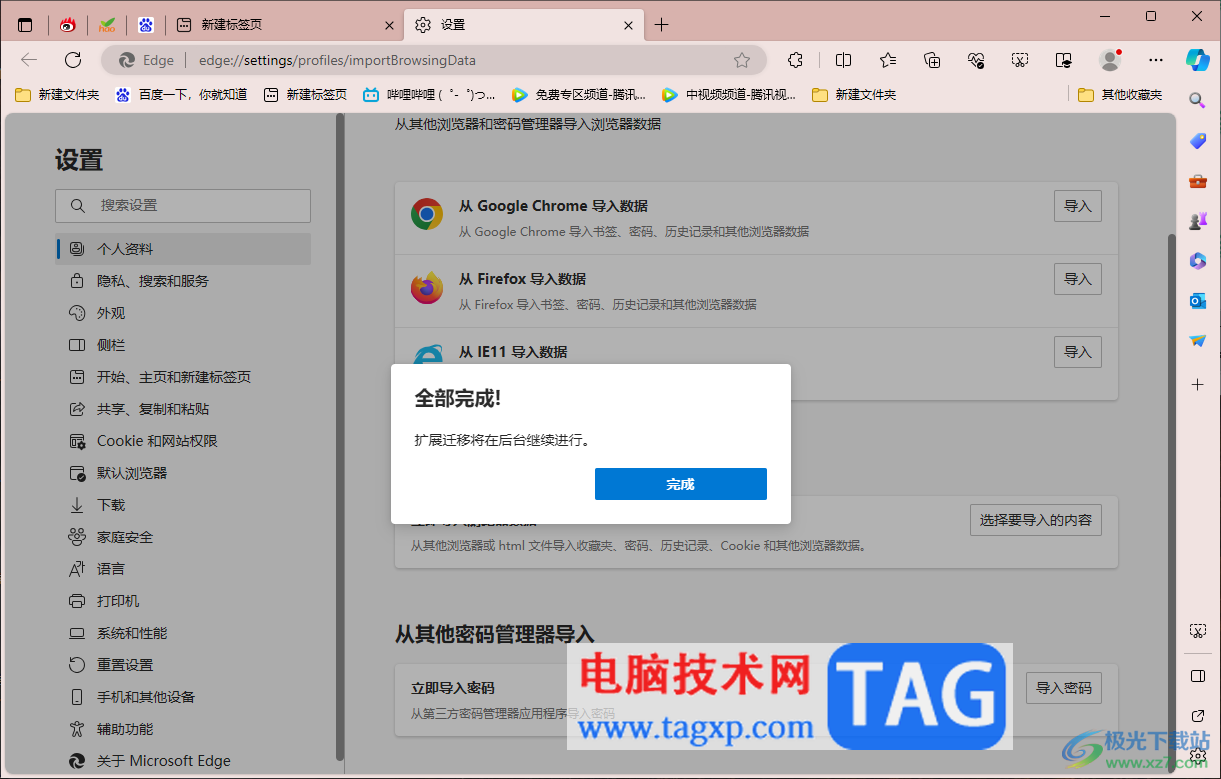
1.首先,我们需要打开edge浏览器,在页面右侧点击三个点图标,然后在打开的窗口点【收藏夹】选项。
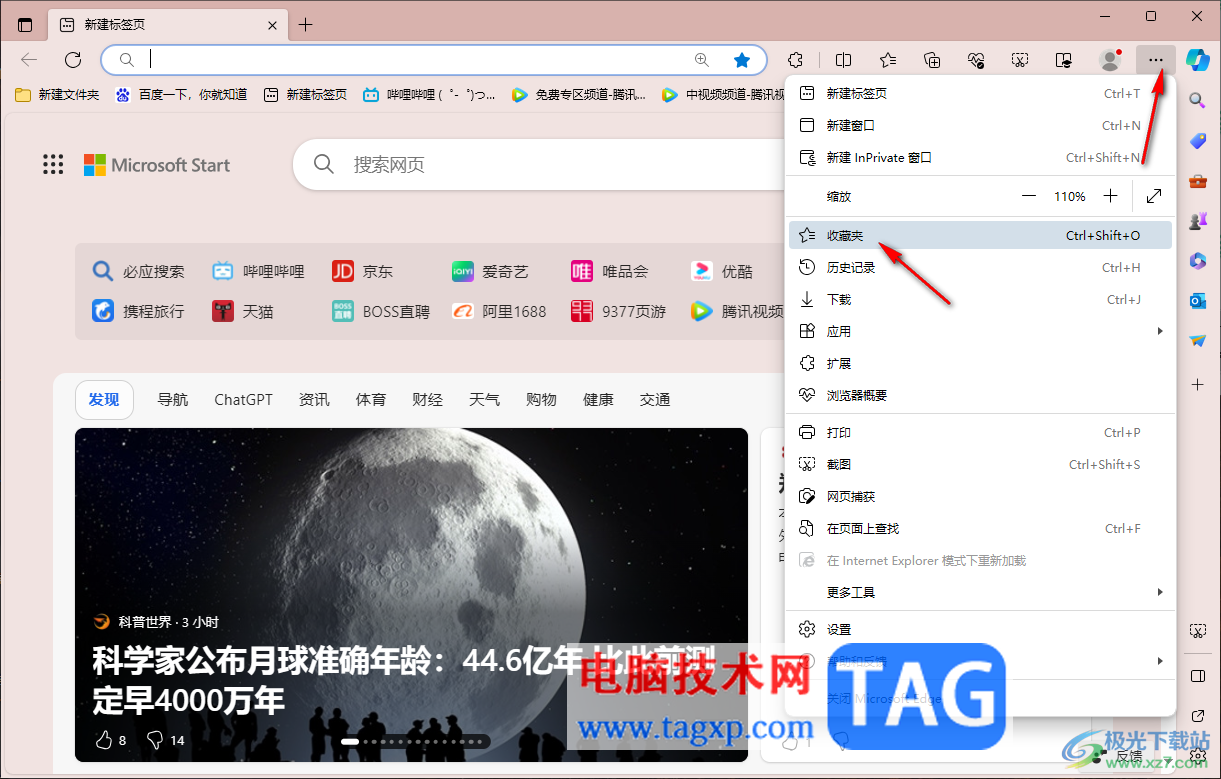
2.随后,在打开的窗口中将收藏夹中的【…】图标进行点击,之后点击【导入收藏夹】。
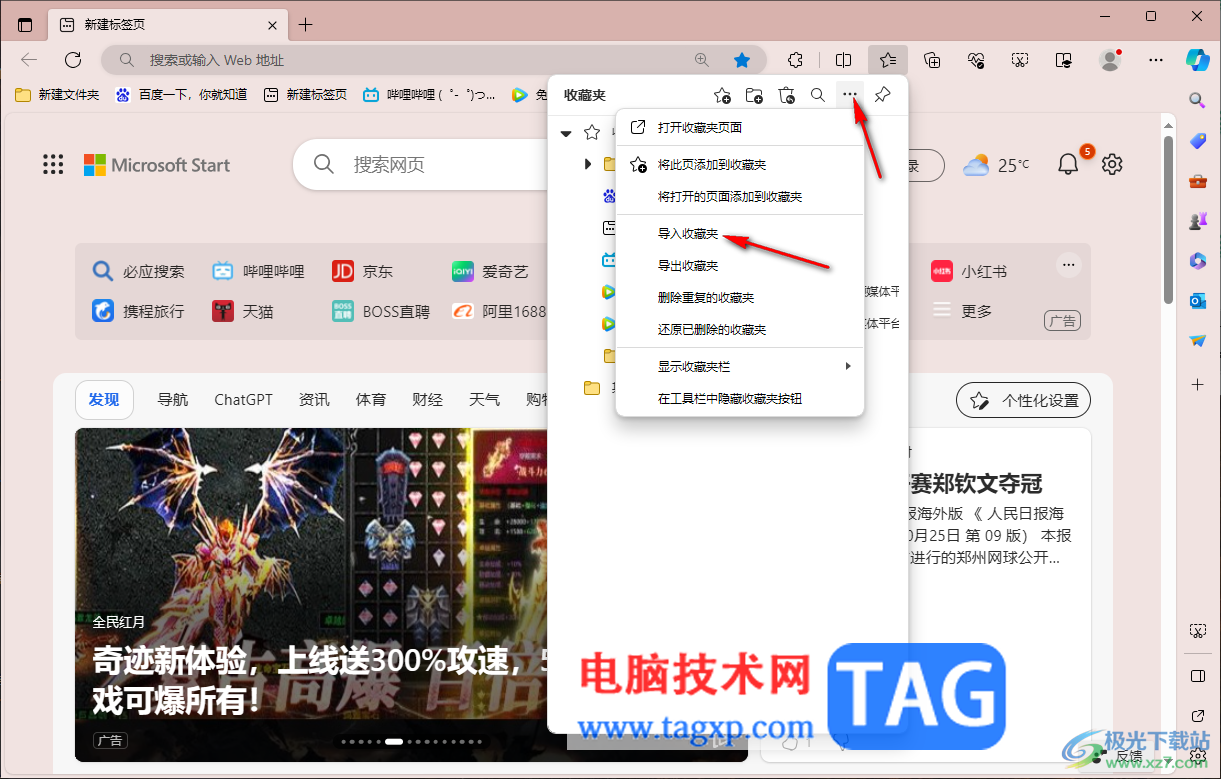
3.这时,即可进入到导入收藏夹的设置窗口中,将【选择要导入的内容】按钮用鼠标左键点击。
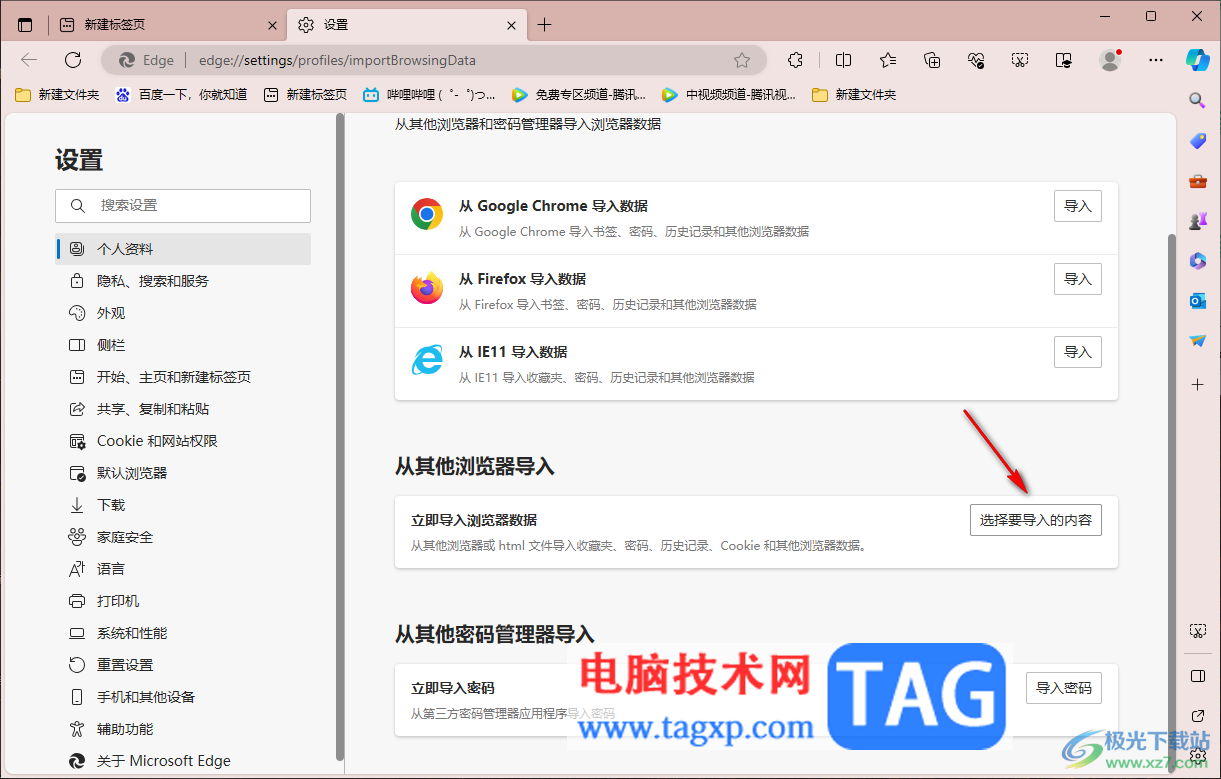
4.随后即可打开一个导入浏览器数据的窗口,在该窗口中选择一个要导入浏览器数据的位置,比如选择【Google Chrome】,然后点击【导入】按钮。
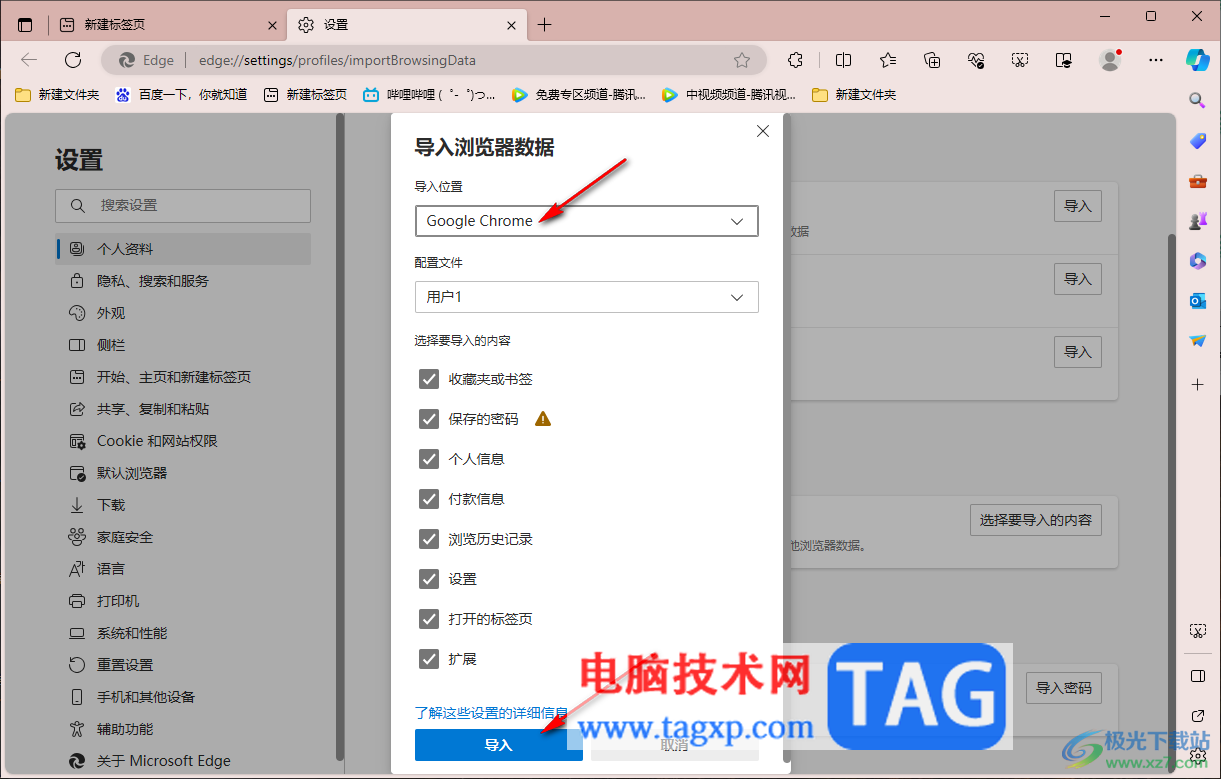
5.当导入完成之后就会显示一个完成导入的窗口,点击完成按钮即可。
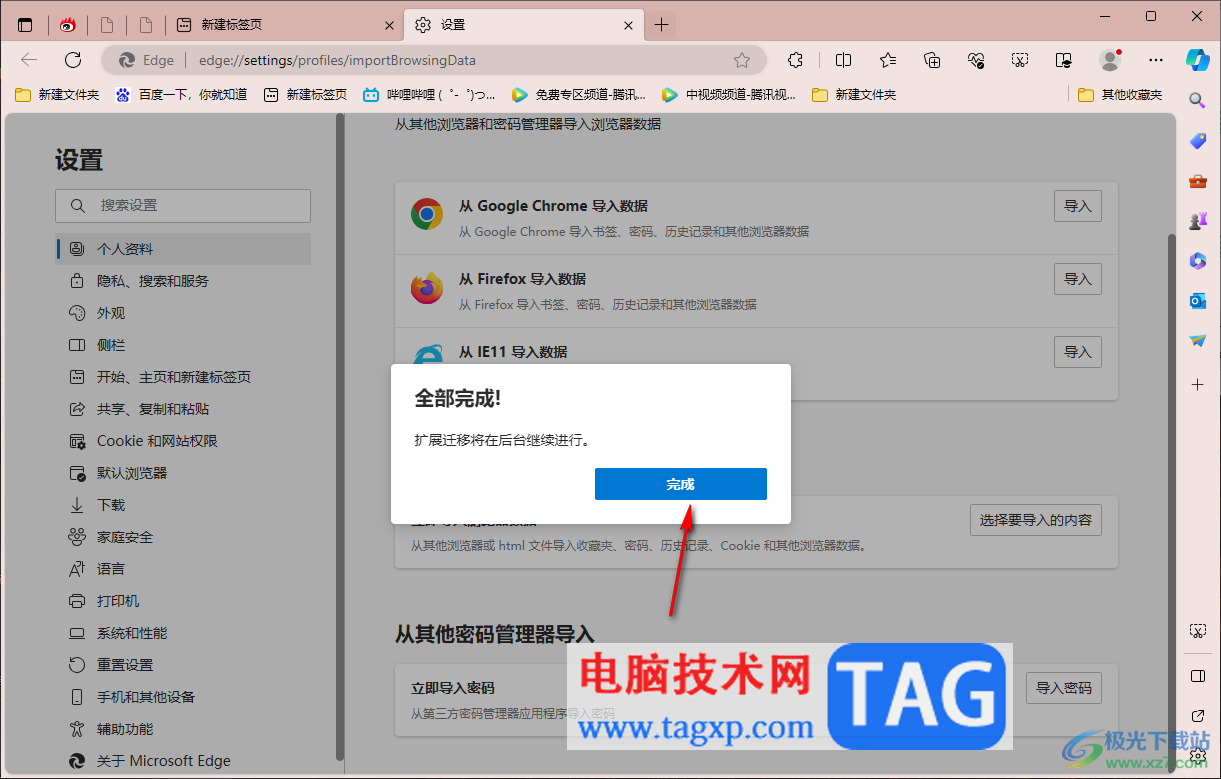
以上就是关于如何使用Win10系统edge浏览器导入其他浏览器中收藏夹内容的具体操作方法,很多时候,大家会需要对其他浏览器中的收藏夹栏内容进行导入设置,那么就可以在edge浏览器中通过导入其他浏览器数据功能进行导入即可,感兴趣的话可以试试。
 了解电源对整个电脑的影响:我的电源供
了解电源对整个电脑的影响:我的电源供
在如今的电脑维修领域,电源作为整机的重要组成部分,其地位......
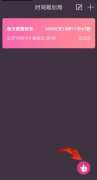 时间规划局怎么添加到桌面
时间规划局怎么添加到桌面
时间规划局是一款记录精确的时钟app,大家可以使用它来提醒自......
 怎么玩斗罗大陆斗神再临幽香百草园-斗罗
怎么玩斗罗大陆斗神再临幽香百草园-斗罗
斗罗大陆斗神再临游戏内很多玩家都想知道,幽香百草园活动的......
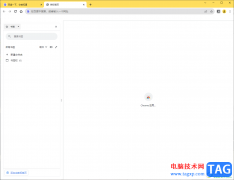 Google chrome浏览器批量删除书签的方法
Google chrome浏览器批量删除书签的方法
谷歌浏览器在当前的发展前景来看,是非常不错的,这款软件中......
 Word目录打出............的方法
Word目录打出............的方法
Word是一款功能十分丰富的文档编辑程序,在Word中我们可以给文......

对于使用笔记本电脑的小伙伴们,如果想要对自己的操作系统进行重装,但是不知道笔记本电脑如何重装win10系统,对于这个问题小编觉得我们可以先下载一个操作系统文件,可以在系统家园进...

一般来说电脑中的图片会以缩略图的形式显示,阅览起来会非常方便。但是有的朋友最近遇到了win11图片不显示缩略图的问题,这可能是由于我们开启了最佳性能,只需要在高级系统设置下将他...
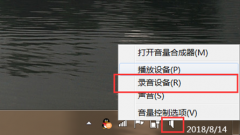
realtek高清晰音频管理器是一款可以进行各种神奇设置的程序,今天小编为大家带来的就是realtek高清晰音频管理器麦克风说话音响发声设置方法!一起来看看吧。...
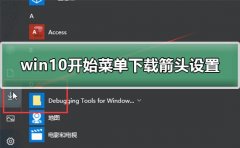
win10开始菜单下载箭头图标非常方便好用,很多用户在更新自己的系统之后就找不到这个图标了,其实设置起来非常的方便,只要在个性化设置中打开了就行,下面来看看详细的设置教程吧。...
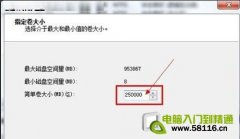
首先,打开控制面版----管理工具----计算机管理----磁盘管理,新硬盘中的未分配盘上右建----选择新建简单卷。 磁盘分区 接着点击下一步,在这一步上填入需要建立新分区的磁盘大小,...
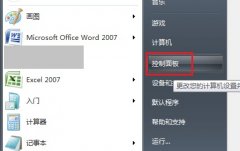
戴尔笔记本一般都会自带触摸板,为了让我们在不使用鼠标的情况下能够操作电脑的光标,但是它也可能会因为误触等原因让我们的鼠标不受控制。如果我们插入了外接鼠标,就可以将它进行关...

怎样让事情变简单,怎样提高工作效率是我们经常讨论的,生活中,借助工具有时候可以达到事半功倍的效果,在大家熟悉的Windows 7 操作系统 内也有一些实用的小工具,安装快捷且使...
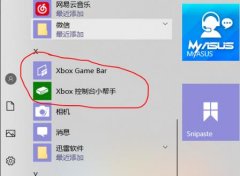
很多的小伙伴在生活中都会用到录屏,但是最近不少用户都说录屏只能录制游戏不能录制其他的软件,那么这是怎么回事呢?下面就一起来看看解决方法吧。...
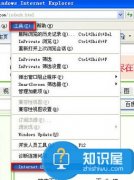
如何删除网页上自动保存记录的用户名和密码 网页不自动保存密码怎么设置...

对于win101903和1809有什么区别、哪个好用这个问题,小编认为win101903版本修复了之前版本出现的bug与缺陷,是1809版本的优化升级。所以相对来说小编还是比较支持新的版本的,来看看详细区别吧...

在微软发布了win101909版本之后,如果我们想要下载安装新的系统版本可以通过系统的自行安装更新、我们手动在电脑通过“更新升级”下载安装,或者就是通过网站下载版本的安装包进行自行安...
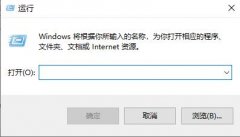
windows10以太网提示未启用dhcp是什么情况呢?近来一些用户在使用电脑过程中都遇到了这样的问题。为了帮助大家更好地使用网络,下面就由小编就分享一下windows10以太网提示未启用dhcp问题的解...
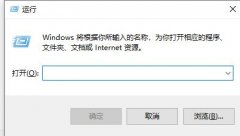
有些朋友反映在使用win10系统的时候经常会遇到莫名其妙就自动重启了,不知道什么原因。如果有以上问题,我们可以在系统配置中关闭自动监测和自动重启功能,下面就一起来看一下关闭的方...

我们在使用win10投影仪的时候,可以很好很方便的去进行一些会议的处理,但是在使用投影仪的时候,也有用户们表示投影无法铺满全屏,这个问题需要怎么去解决呢,快来看看详细的教程吧...

在我们更新了win10系统之后,出现了蓝屏开机的情况,并且有win10critical_process_died错误代码提示。这种原因小编觉得应该是系统中的组件出现了一些损坏。可以通过第三方软件进行修复。详细步...